华为存储转电脑的方法是什么?转存过程中需要注意什么?
14
2025-04-15
在日常使用电脑过程中,遇到播放无声音的情况总是让人感到头疼。无论是看视频、听音乐还是玩游戏,没有声音总是极大地影响了使用体验。本文将从多个角度深入探讨电脑播放无声音问题的解决方法,帮助您快速找回那些失踪的音频。
1.1音量调节
确保电脑音量没有被静音或调至最低。这听起来可能很基础,但却是最容易忽略的问题。请检查系统托盘的音量图标,确认没有静音,并适当调节音量滑块。
1.2扬声器/耳机连接
检查扬声器或耳机是否正确连接到电脑,并确保它们处于开机状态且音量调节正常。如果使用无线耳机或扬声器,请检查电量并确认与电脑的连接无误。
1.3音频输出设备选择
有时,电脑可能默认选择了错误的音频输出设备。请前往“控制面板”->“硬件和声音”->“声音”选项,查看并选择正确的音频输出设备作为播放默认设备。

2.1音频服务状态
Windows操作系统中,音频服务可能因为各种原因停止工作。打开“服务”(可通过开始菜单搜索),查找“WindowsAudio”和“WindowsAudioEndpointBuilder”服务,确保它们的状态为“正在运行”。如果不是,请右键点击选择“启动”。
2.2音频服务重置
若服务正在运行但问题依旧,可尝试重置音频服务。打开命令提示符(管理员),输入以下命令并回车:
```bash
netstopaudiosrv
netstartaudiosrv
```
这将停止并重新启动音频服务,有时候可以解决一些异常状况。
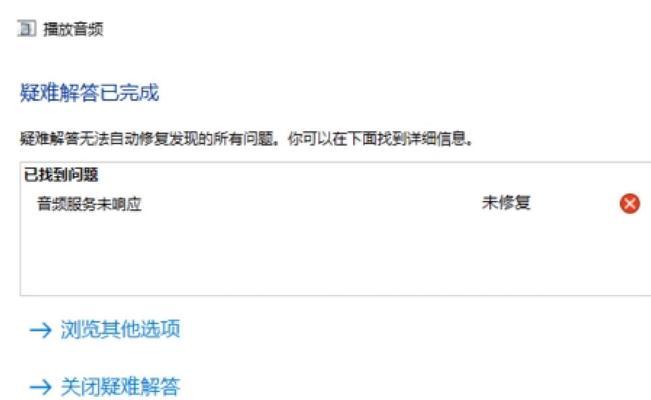
3.1驱动程序检查
音频设备驱动程序过时或损坏也可能导致无声音问题。进入设备管理器,检查声音、视频和游戏控制器下的音频设备驱动程序是否有更新可用,或设备上是否有黄色感叹号标志。
3.2驱动程序更新
若找到驱动程序更新,按照提示完成更新。如无更新,可以尝试下载官方最新驱动程序进行手动安装。
3.3驱动程序重装
驱动程序损坏严重时,需将其卸载后重新安装。在设备管理器中,卸载音频设备驱动程序后,重启电脑,系统通常会自动检测并安装最新的驱动程序。

4.1系统还原
如果上述步骤都无法解决问题,可能需要考虑使用系统还原功能。通过系统还原,您可以将电脑恢复到之前的状态,有时可以解决声音问题。
4.2系统修复安装
如果问题出现在最近的系统更新之后,可以尝试系统修复安装。它会修复系统文件而不影响个人文件和已安装的程序。
5.1内置声卡检测
如果是台式机电脑,内置声卡损坏也可能导致无声音。可以尝试更换声卡或将音频输出接至主板的前置音频接口。
5.2外置声卡或音频接口
对于使用外置声卡或音频接口的用户,检查设备是否与电脑连接稳定,并尝试在其他电脑或设备上测试确认硬件无故障。
电脑播放无声音问题多种多样,解决方法也各不相同。从检查音量和音频设备设置,到音频服务和驱动程序的检查与更新,再到系统还原与硬件诊断,本篇文章全面介绍了电脑无声音问题的多种解决步骤。在进行每一步操作时,请保持耐心和细致,相信您很快就能让电脑的声音恢复正常。
记住,在遇到问题时,一定要按顺序检查和尝试上述解决方案,避免过度重复或遗漏关键步骤。希望本文能帮助您有效解决电脑播放无声音的问题,享受愉快的多媒体体验!
版权声明:本文内容由互联网用户自发贡献,该文观点仅代表作者本人。本站仅提供信息存储空间服务,不拥有所有权,不承担相关法律责任。如发现本站有涉嫌抄袭侵权/违法违规的内容, 请发送邮件至 3561739510@qq.com 举报,一经查实,本站将立刻删除。